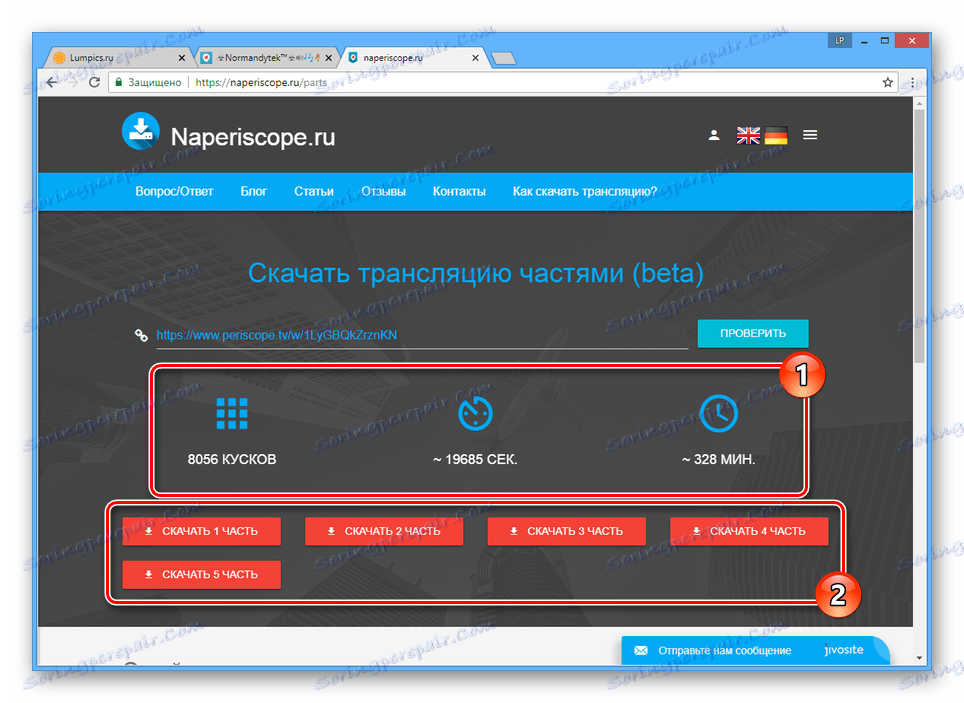تنزيل مقاطع الفيديو من Periscope إلى جهاز كمبيوتر
نظرًا لحقيقة أن الترجمات المكتملة في Periscope يتم تخزينها لفترة زمنية محدودة ، فقد يكون من الضروري تنزيلها. في سياق هذا الدليل ، سنتحدث عن طرق حل هذه المشكلة.
محتوى
تحميل الفيديو من Periscope إلى جهاز الكمبيوتر
فقط تلك البرامج التي تم حفظها من قبل المؤلف وهي متاحة للجمهور يمكن تحميلها من بيريسكوب. بالإضافة إلى ذلك ، يجب أن تكون سرعة الإنترنت كافية ، حيث أن الملفات غالباً ما تبلغ سعتها أكثر من 10 غيغابايت.
الطريقة 1: Naperiscope
الطريقة الأكثر ملائمة لتنزيل البث من Periscope هي استخدام خدمة ويب خاصة توفر أدوات لتنزيل الفيديوهات. وبفضل هذه الأداة ، يمكنك إضافة أي جهاز كمبيوتر محفوظ إلى جهاز الكمبيوتر الخاص بك.
الذهاب إلى الموقع الرسمي Naperiscope
تحميل كامل
لتنزيل برامج بث صغيرة نسبيًا من الأفضل استخدام الأدوات الأساسية.
- من خلال أي متصفح الانترنت افتح ملف تعريف المستخدم المطلوب على Periscope وحدد أحد عمليات البث المكتملة مسبقًا.
- لا تحتاج إلى تشغيل الفيديو ، فقط حدد محتويات شريط العناوين واضغط على مجموعة المفاتيح "Ctrl + C" . أيضًا ، يمكن نسخ عنوان URL عبر قائمة السياق.
![نسخ رابط بث Periscope]()
يجب أن يكون الرابط نفسه مماثلاً لنا:
https://www.periscope.tv/layner_radio/1gqxvXAgLnpGB - بدون إغلاق نافذة البث ، في علامة تبويب جديدة ، افتح صفحة خدمة Naperiscope الرئيسية.
- انقر بزر الماوس الأيمن على حقل النص في منتصف الصفحة وحدد "لصق" أو استخدم اختصار لوحة المفاتيح "Ctrl + V" .
- على الجانب الأيمن من نفس الحقل ، انقر فوق الزر الذي يحمل رمز "التنزيل" .
- بعد ذلك ، سيتم فتح نافذة متصفح قياسية لحفظ الملف على جهاز الكمبيوتر. حدد الدليل المطلوب وانقر على زر "حفظ" .
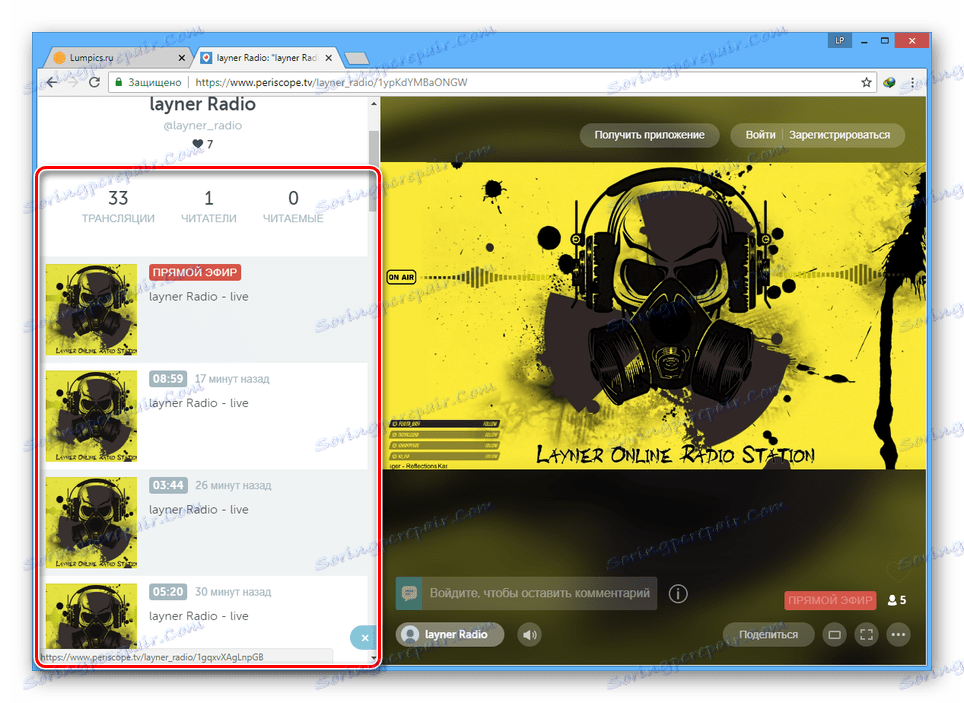
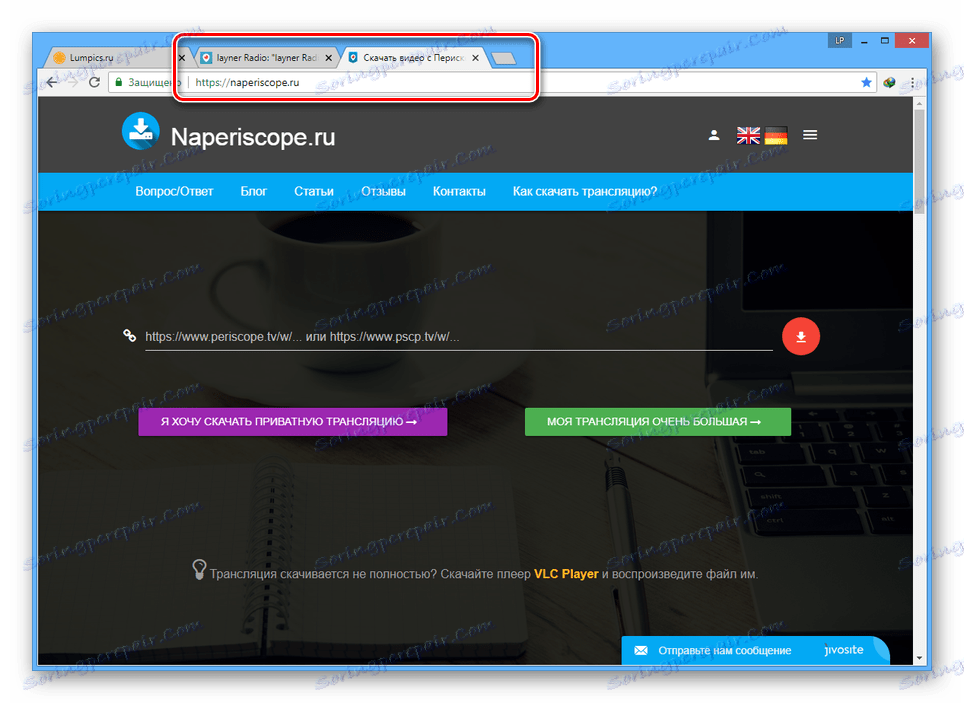
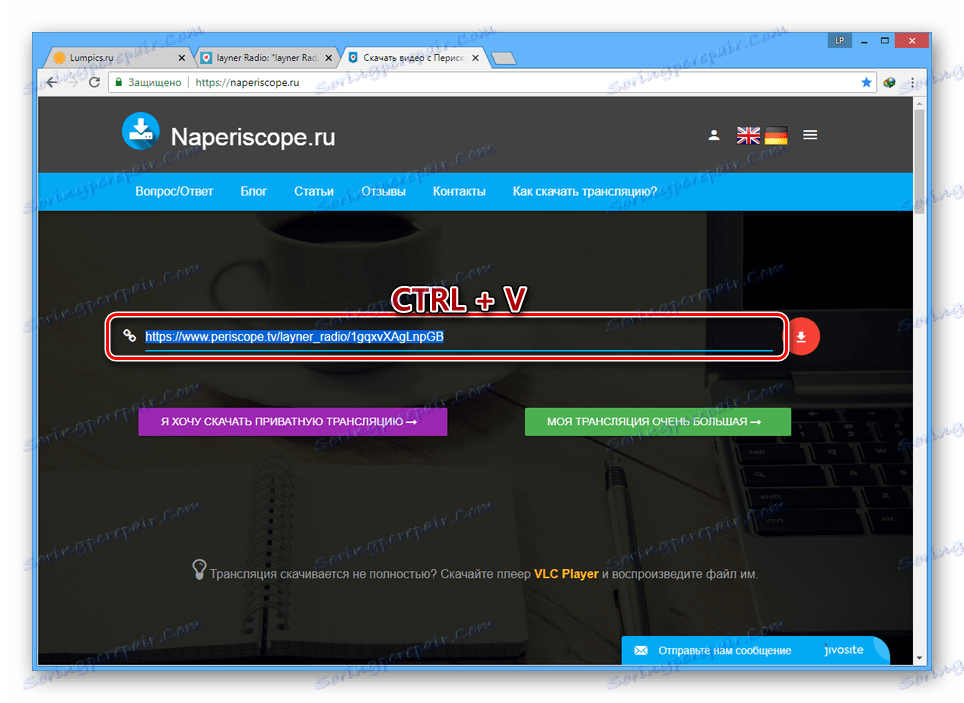
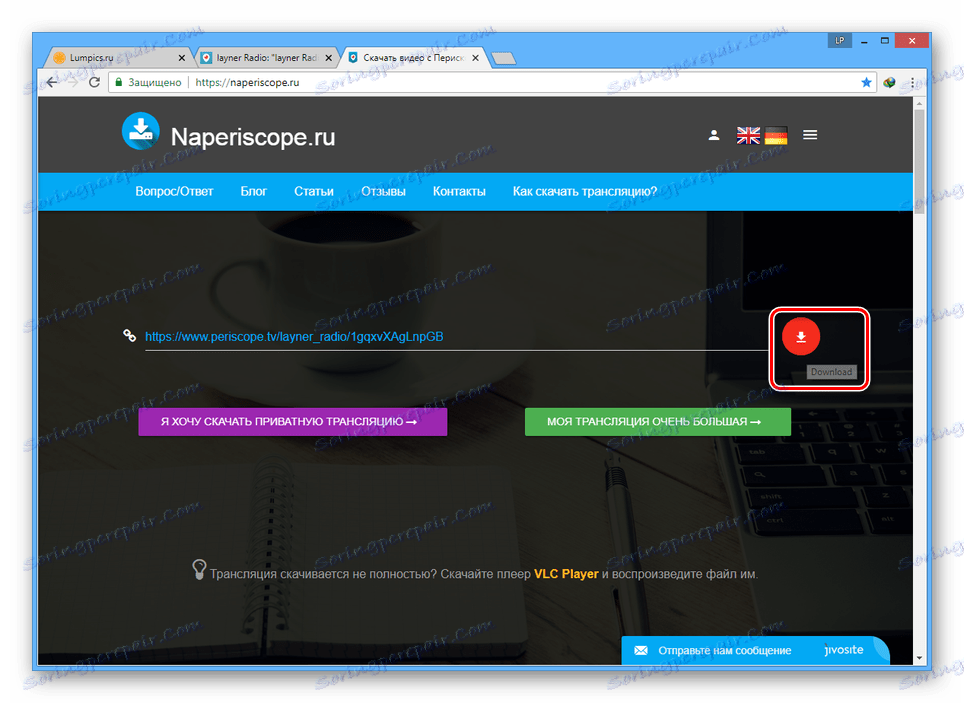
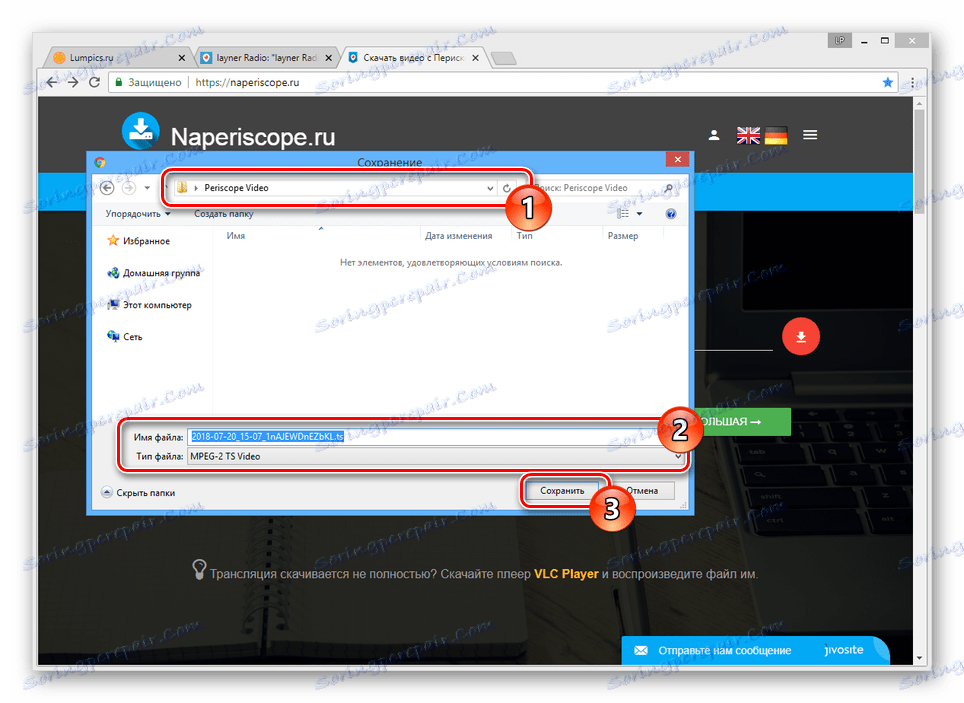
إذا واجهت أخطاء أثناء محاولة التنزيل ، فجرّب تنزيل البث بعد قليل. قد يساعد أيضًا في تحديث صفحة الخدمة والفيديو على Periscope.
تحميل الأجزاء
تحميل البرامج الضخمة أمر صعب للغاية بسبب حجمها الكبير. خاصة في هذه الحالة ، يمكنك اللجوء إلى تحميل أجزاء.
ملاحظة: لا تزال الوظيفة في الوقت الحالي في الاختبار التجريبي ، وبالتالي يمكن أن تحدث أخطاء أحيانًا أثناء عملية التنزيل.
- للتنزيل ، ستحتاج إلى الانتقال إلى قناة مستخدم Periscope ونسخ الرابط إلى السجل الذي حفظه.
- في الصفحة الرئيسية لخدمة Naperiscope ، انقر فوق الزر "My Broadcast Very Large" .
- الصق عنوان URL الذي تم نسخه مسبقًا في مربع النص وانقر على زر التحقق .
- في نهاية تحليل الفيديو ، ستوفر خدمة الويب معلومات أساسية عن مدة وعدد القطع. انقر فوق أحد أزرار "التنزيل" لتنزيل أجزاء منفصلة من البث إلى جهاز الكمبيوتر الخاص بك.
![تم اختبار البث الكبير بنجاح]()
حفظ سجل يحدث في تنسيق TS.
![إنقاذ جزء واحد من البث الكبير]()
كلما كان البث الذي تريده أطول وأفضل ، فستقسم الخدمات الإضافية إلى تسجيل فيديو إلى أجزاء أكثر. على سبيل المثال ، تم تقسيم خدمة ذات توقيت أكثر من 5040 دقيقة إلى 95 جزءًا.
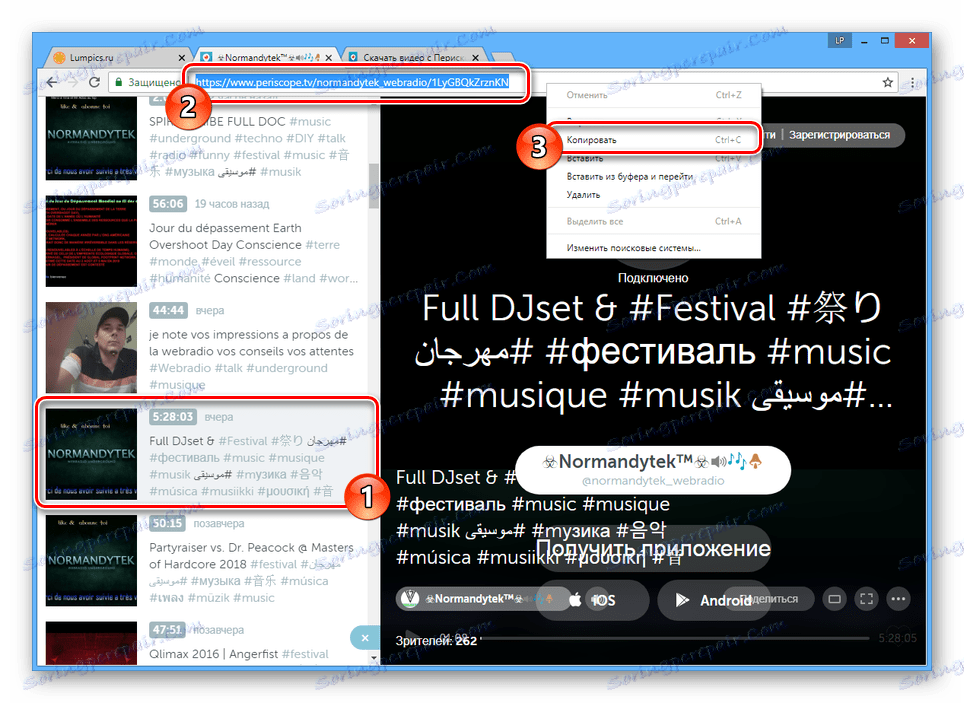
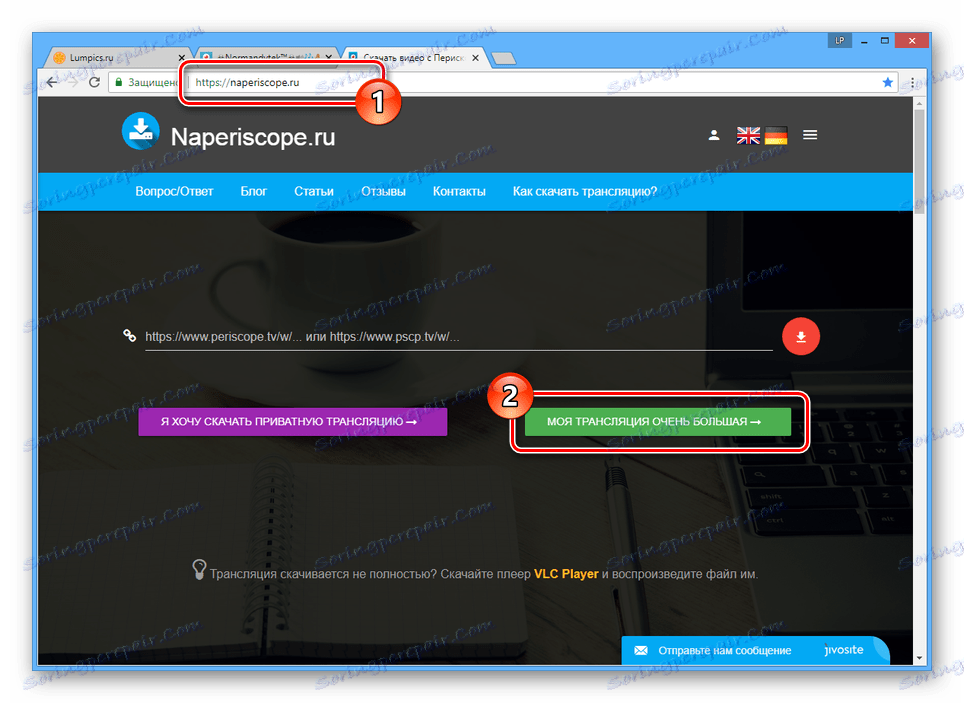
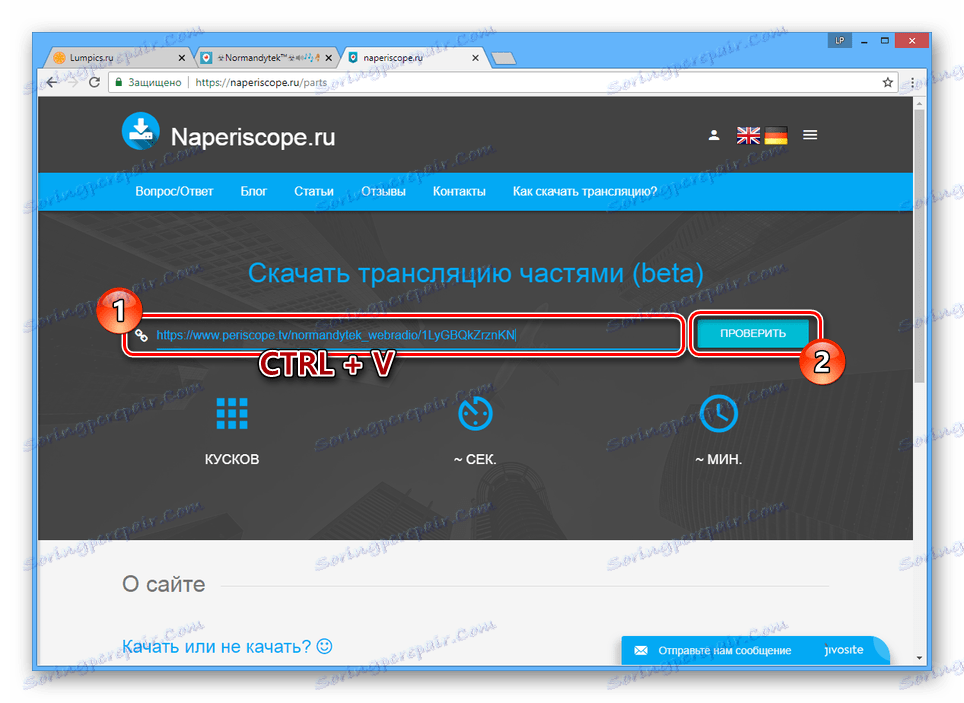
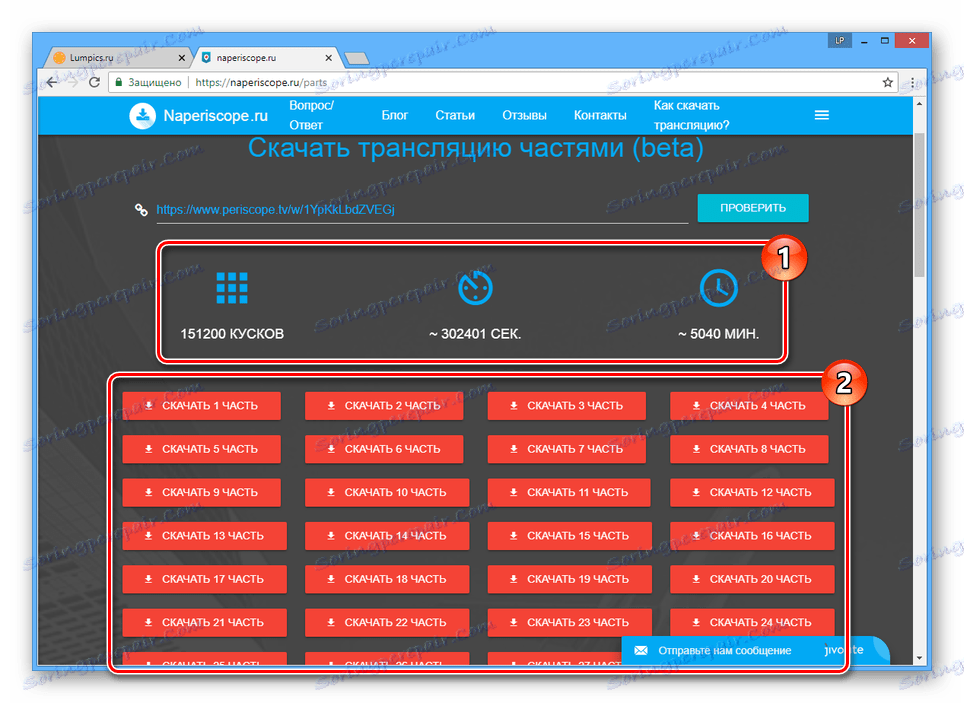
بفضل المورد ، يمكنك أيضًا تحميل عمليات البث الخاصة. ومع ذلك ، لا يتوفر هذا إلا بعد التسجيل على الموقع ومالكي مقاطع الفيديو فقط.
الطريقة 2: Internet Download Manager
يتيح لك برنامج Internet Download Manager تنزيل الملفات بسرعة من الإنترنت إلى عدة تدفقات باستخدام ملحق خاص يدعمه أي متصفح. بما في ذلك البرنامج يمكن اعتراض وتنزيل البرامج المحفوظة من Periscope.
- بعد مراجعة مراجعة هذا البرنامج ، قم بتنزيله وتثبيته على جهاز الكمبيوتر الخاص بك. تأكد أيضًا من إعادة تشغيل متصفح الويب الخاص بك ، وإذا لزم الأمر ، قم بتأكيد ملحق الدمج.
- افتح قناة المستخدم التي تهتم بها على Periscope وحدد إدخال البث الذي تريد تنزيله على جهاز الكمبيوتر الخاص بك. في هذه الحالة ، لا يهم المدة ، نظرًا لأنه سيتم تنزيل جميع مقاطع الفيديو في وقت واحد.
- تشغيل البث إذا لم يحدث ذلك تلقائيًا.
- بعد ذلك ، يجب أن يظهر زر "تنزيل هذا الفيديو" أو "تنزيل الفيديو من هذه الصفحة" على الشاشة. انقر فوقه لبدء عملية التنزيل.
- في نافذة "معلومات حول الملف الذي تم تحميله" ، يمكنك تغيير دليل الحفظ الخاص به أو تأخير التنزيل. للتنزيل ، انقر على "بدء التنزيل " .
![بدء تحميل البث من Periscope عبر IDM]()
يقوم البرنامج بتحميل الملفات بسرعة كبيرة.
- من خلال النافذة "اكتمل التنزيل" ، يمكنك تشغيل الفيديو بالنقر فوق الزر "فتح" .
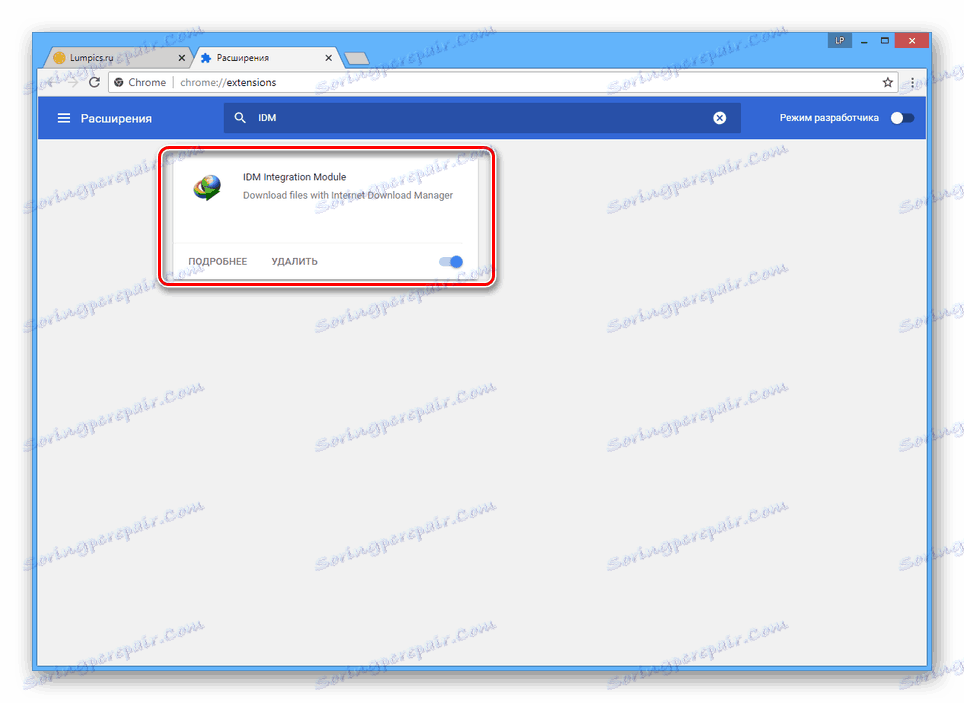
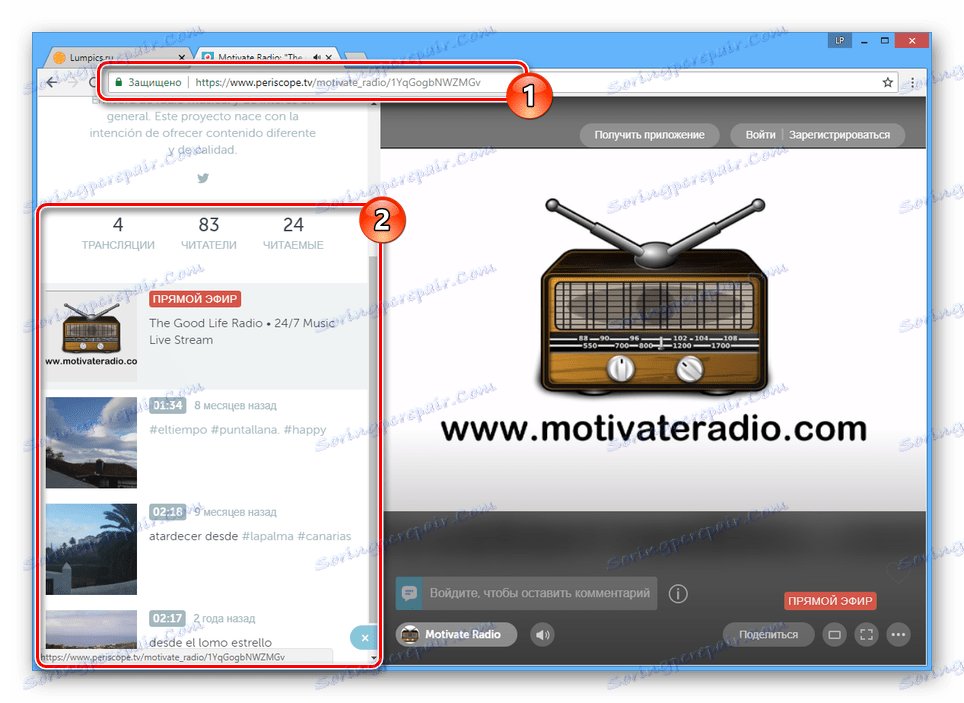

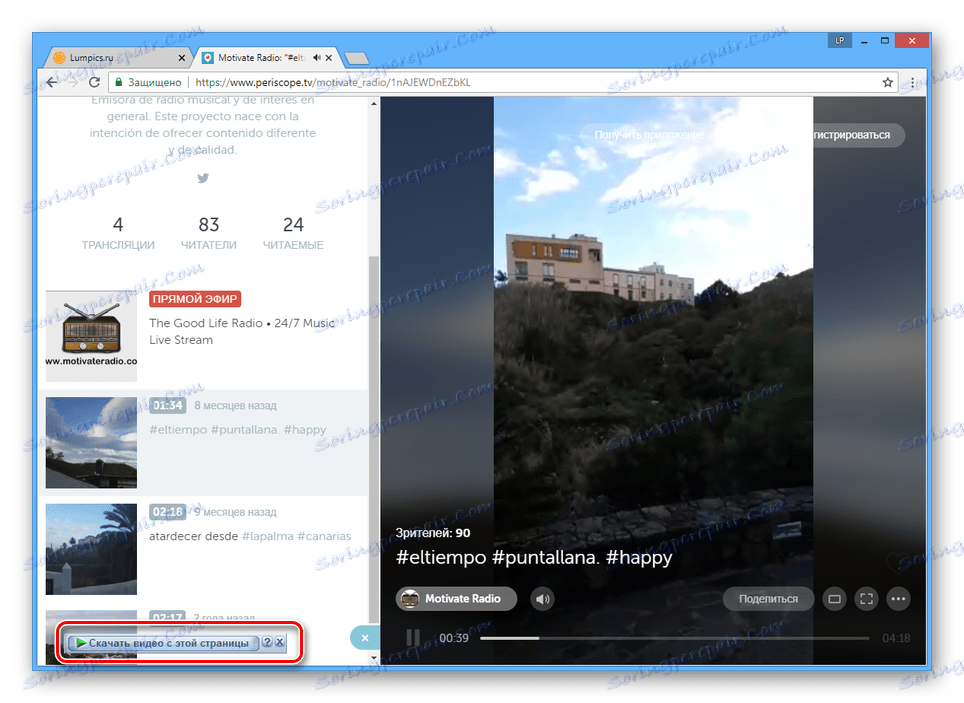
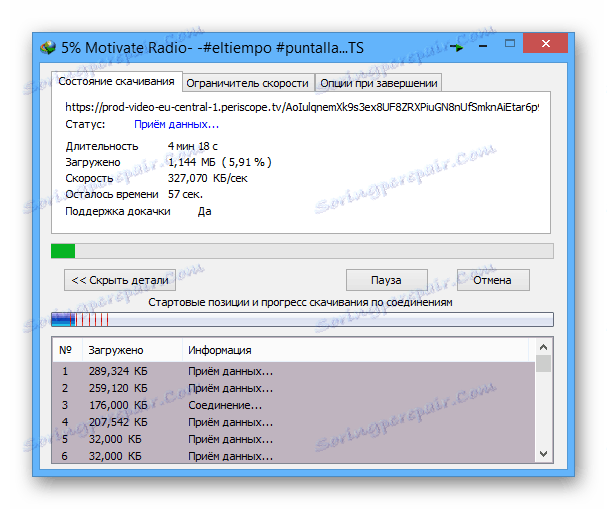

عند هذه النقطة ، يمكن اعتبار عملية تنزيل الفيديو من Periscope إلى جهاز الكمبيوتر كاملة. لتشغيل الملف ، تحتاج إلى مشغل وسائط يدعم تنسيق TS.
انظر أيضا: لاعبين لمشاهدة أشرطة الفيديو على جهاز كمبيوتر
استنتاج
نظرًا لطبيعة الترميز ، أثناء تشغيل الملفات بتنسيق TS ، قد يكون هناك تعليق أو تداخل صورة غير متساوية. الأكثر تشابهًا بشكل ملحوظ في حالات الإيقاف المؤقت والترجيع للفيديو.